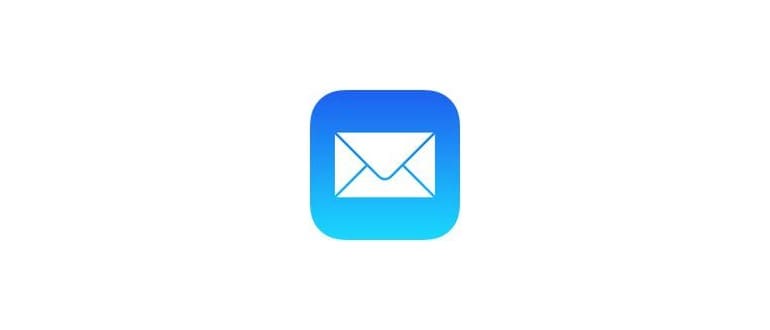Copriremo alcuni metodi diversi per condividere fisicamente una foto sul tuo iPhone, cercando di limitare l’accesso al rullino fotografico. Sebbene queste soluzioni non siano infallibili, possono risultare utili in diverse situazioni. Se non fosse chiaro, la soluzione più semplice rimane quella di inviare l’immagine al destinatario e chiedere di visualizzarla sul proprio dispositivo. Tuttavia, per vari motivi, questa opzione non è sempre praticabile, quindi vediamo alcune alternative.
Invia un messaggio a te stesso e condividi quello
Questo è probabilmente il trucco più semplice per limitare l’accesso al rullino fotografico, pur permettendo di condividere l’immagine. Funziona perché quando accedi all’immagine tramite l’app Messaggi, non hai il rullino da scorrere (anche se ti mandi molte foto, appaiono tutte come se provenissero da un altro thread di iMessage). Ecco come fare:
- Seleziona l’immagine che desideri condividere da Foto > Rullino foto, tocca il pulsante Condividi, scegli Messaggi, inserisci il tuo numero e invia il messaggio come al solito.
- Apri il messaggio con l’immagine dall’app Messaggi toccando la miniatura e usa questa interfaccia per mostrarla a chi vuoi.
Puoi ingrandire, ruotare e modificare l’immagine, ma ancora una volta, non avrai accesso al rullino fotografico scorrendo in nessuna direzione.
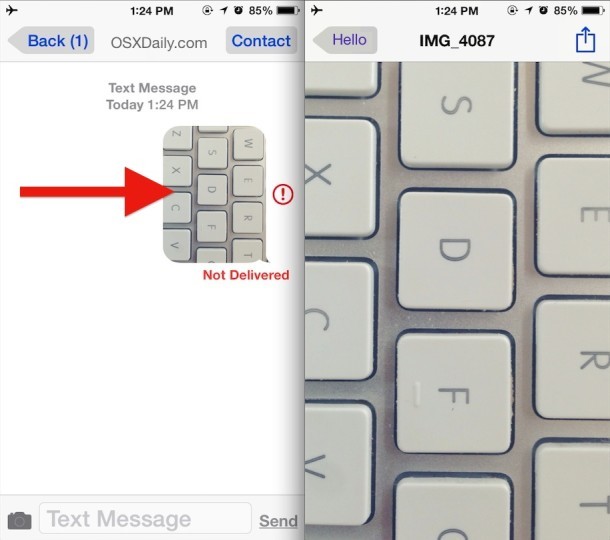
Questo è il trucco che utilizzo più frequentemente, poiché è autonomo e non richiede app di terze parti.
Certo, se qualcuno volesse davvero, potrebbe premere il pulsante Home e accedere direttamente all’app Foto. Ma se temi che possa accadere e che qualcuno possa curiosare nel tuo iPhone, forse dovresti riconsiderare di dare loro il tuo telefono.
Apri l’immagine nelle app di modifica delle foto
Hai Snapseed, Afterlight, VSCO o altre app di editing fotografico sul tuo iPhone? Apri l’immagine all’interno di una di queste app e poi passa il telefono a chi vuoi mostrarla.
Il lato negativo è che ogni app ha funzioni e gesti diversi, e non tutte consentono di zoomare direttamente sull’immagine. Inoltre, dipendi da un’app di terze parti, quindi non è l’ideale se non vuoi installarne altre o se desideri avere un maggiore controllo. Alcune app di terze parti potrebbero avere funzioni di accesso simili all’app Foto, quindi fai attenzione alle specifiche di ciascuna app prima di procedere.
Disabilitare Touch e Locking con accesso guidato
Un altro trucco utile è aprire l’immagine in Foto, quindi attivare l’Accesso guidato disabilitando i pulsanti touch e hardware. Questo impedisce di utilizzare il gesto di scorrimento e il pulsante Home. I genitori e gli educatori conoscono bene questo metodo, ma per molti può essere un po’ complicato da attivare e utilizzare. Inoltre, non consente di ingrandire e ruotare l’immagine, quindi non è la soluzione migliore.
Nuove strategie per proteggere le immagini nel 2024
Con l’evoluzione delle tecnologie e delle app, ci sono sempre più modi per condividere foto in modo sicuro. Ad esempio, molte app di messaggistica offrono ora funzioni di visualizzazione temporanea, dove le immagini scompaiono dopo essere state viste. Questo potrebbe essere un ottimo modo per condividere foto senza il timore che vengano salvate nel rullino. Inoltre, le nuove funzionalità di privacy di iOS 17 permettono di gestire meglio cosa condividere con le app di terze parti, rendendo più sicuro l’invio delle foto.
Un’altra opzione interessante è quella di utilizzare le funzioni di schermata di blocco personalizzate per mostrare le immagini che vuoi senza dare accesso diretto al rullino. Puoi impostare un’immagine specifica come schermata di blocco e poi mostrare il telefono a chi vuoi senza preoccuparti che possano accedere ad altre foto. In questo modo, puoi condividere momenti speciali in modo sicuro e senza compromessi.
Hai altre idee per proteggere le tue immagini e limitare l’accesso al tuo iPhone? Magari potresti inviare la foto tramite un messaggio e lasciare che l’altra persona usi il proprio telefono per vederla. Facci sapere nei commenti!